
Si desea instalar Windows pero no tiene una unidad de DVD, es bastante fácil crear una unidad flash USB de arranque con el medio de instalación correcto. Aquí se explica cómo hacerlo para Windows 10, 8 o 7.
En esta guía, crearemos una unidad USB simpleque actúa como un DVD de instalación y le permite instalar una versión de Windows. Si desea crear una unidad USB desde la que pueda instalar varias versiones de Windows, deberá seguir estas instrucciones.
Paso uno: Cree o descargue un ISO para los medios de instalación de Windows
Antes de que pueda crear su instalación USBunidad, deberá tener sus medios de instalación de Windows disponibles como un archivo ISO. Si ya tiene un DVD de instalación, puede usarlo para crear un archivo ISO con ImgBurn, una pequeña y útil utilidad gratuita que ha existido desde siempre. Si no tiene el DVD de instalación de Windows, puede descargar archivos ISO para Windows 10, 8 o 7 directamente desde Microsoft.
También necesitará un mínimo de una unidad flash de 4 GBpara crear tu instalador. Asegúrese de copiar todo lo que desee, ya que este proceso lo borrará. Una vez que tenga a la mano su ISO y su unidad flash, estará listo para continuar.
Paso dos: cree su unidad USB de instalación con la herramienta de descarga de USB / DVD de Windows
Con su archivo ISO guardado en su computadora, suEl siguiente paso es descargar e instalar la herramienta de descarga de USB / DVD de Windows. La descripción en esa página, en la página de descarga real y en la herramienta en sí misma hablan mucho sobre Windows 7 e incluso XP. No dejes que eso te preocupe. La herramienta funciona bien para Windows 7, 8 e incluso 10.
Una vez que haya instalado la herramienta, cree suLa unidad de instalación USB es un proceso bastante sencillo. Ejecuta la herramienta y dale permiso para hacer cambios en tu PC. Haga clic en "Examinar" para localizar su archivo ISO de Windows y luego haga clic en "Siguiente".
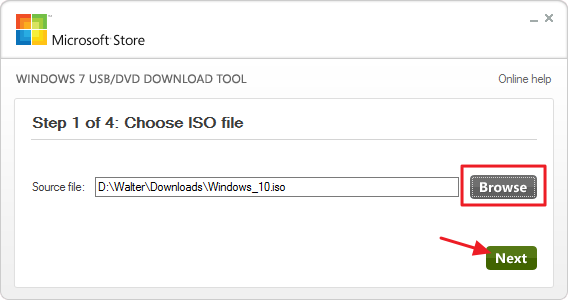
En la página siguiente, haga clic en "Dispositivo USB". La herramienta también puede grabar el ISO en un DVD si necesita esa opción.

Use el menú desplegable para elegir el flash USBunidad que quieres usar. Si aún no lo ha insertado, hágalo ahora y luego haga clic en el botón Actualizar. Una vez que haya seleccionado la unidad correcta, haga clic en "Comenzar a copiar".

Si su unidad USB ya tiene algo,Luego verá una advertencia de que se formateará y perderá todos los datos almacenados en la unidad. Continúe y haga clic en "Borrar dispositivo USB". Si comenzó con una unidad USB recién formateada, no verá esta advertencia.

Ahora solo tiene que esperar a que se complete el proceso, que generalmente demora entre 15 y 20 minutos. La unidad se formateará y los archivos se copiarán en la unidad flash.
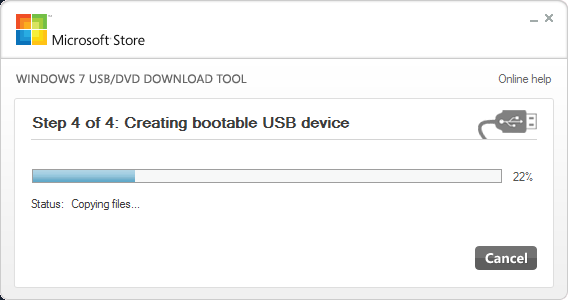
Cuando finalice el proceso, puede cerrar la herramienta de descarga.

Si observa la unidad flash en el Explorador de archivos, podrá ver los mismos archivos que vería si abriera el DVD de instalación.

Y ahora que tienes tu instalación USBunidad, puede usarlo para iniciar la computadora en la que desea instalar Windows. Es posible que tenga que jugar con el BIOS en la computadora para permitir que se inicie desde USB o para cambiar el orden de inicio para que se inicie desde el USB primero. Incluso puede utilizar el disco en computadoras que no admiten el arranque desde USB, pero deberá seguir pasos adicionales para crear un CD de arranque.








